5 populārākie veidi, kā labot mapi, operētājsistēmā Windows 11 turpina atgriezties pie tikai lasīšanas
Miscellanea / / April 05, 2023
Ja mapei sistēmā Windows ir tikai lasāms statuss, tas parasti nozīmē, ka visi failus šajā mapē ir arī tikai lasāmi. Lai gan Windows ļauj visu pārvērst lasīšanai un rakstīšanai draudzīgā veidā. Tomēr tas ir apgrūtinoši, ja mape tiek rādīta tikai lasīšanas režīmā. Tas nozīmē, ka varat tai piekļūt, taču nevarat pievienot jaunus failus vai veikt tajā nekādas izmaiņas.
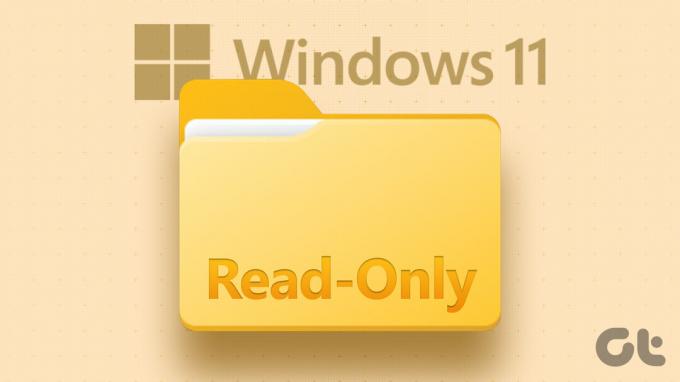
Pirmā acīmredzamā problēma ir par to, vai to ir izveidojis kāds cits jūsu datorā — tas ir normāli, ja koplietojat datoru. Tomēr ir vairāki iemesli, kas var izraisīt šo problēmu. Mēs esam apkopojuši efektīvu problēmu novēršanas padomu sarakstu, kas palīdzēs.
1. Izmantojiet administratora kontu
Atbilstošu atļauju trūkums ir viens no visizplatītākajiem iemesliem, kādēļ nevarat mainīt mapes tikai lasāmo atribūtu. Ja mape, kuru mēģināt modificēt, tika izveidota no administratora konts, jūs neko nevarat darīt.
Šādā gadījumā vienkārši pierakstieties ar administratora kontu un pēc tam mainiet tikai lasāmo atribūtu no mapes rekvizītiem.
2. Mainiet diska atļaujas
Ja problēma joprojām pastāv pat pēc administratora konta izmantošanas, jums ir jāmaina atļaujas diskam, kurā tiek glabāta mape. Lūk, kā to izdarīt.
1. darbība: Nospiediet Windows taustiņu + E, lai atvērtu File Explorer un pārietu uz šo datoru.
2. darbība: Ar peles labo pogu noklikšķiniet uz diska, kurā atrodas mape, un atlasiet Properties.

3. darbība: Dodieties uz cilni Drošība un noklikšķiniet uz pogas Papildu.

4. darbība: Noklikšķiniet uz pogas Mainīt atļaujas.

5. darbība: Atlasiet Jā, kad tiek parādīta lietotāja konta kontroles (UAC) uzvedne.

6. darbība: Izvēlieties savu lietotāja kontu un noklikšķiniet uz Rediģēt.

7. darbība: Noklikšķiniet uz nolaižamās izvēlnes blakus “Attiecas uz” un atlasiet “Šī mape, apakšmapes un faili”.
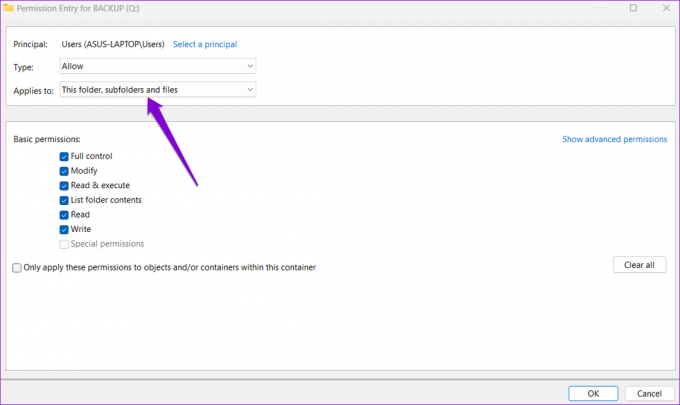
8. darbība: Sadaļā Pamatatļaujas atzīmējiet izvēles rūtiņu Pilna kontrole. Pēc tam noklikšķiniet uz Labi.

Kad esat pabeidzis iepriekš minētās darbības, varat bez problēmām mainīt mapes atribūtu. Tomēr, ja tādi ir vairāki lietotāju konti sistēmā, jums būs jāiespējo mantojuma opcija, lai nodrošinātu atļauju konsekvenci visos objektos.
1. darbība: Atkal atveriet File Explorer un dodieties uz šo mapi:
C:\Lietotāji
2. darbība: Atrodiet mapi ar savu lietotājvārdu. Ar peles labo pogu noklikšķiniet uz tā un atlasiet Properties.

3. darbība: Pārslēdzieties uz cilni Drošība un noklikšķiniet uz Papildu.

4. darbība: Noklikšķiniet uz pogas Iespējot mantojumu un pēc tam noklikšķiniet uz Lietot.

3. Mainiet tikai lasāmo atribūtu, izmantojot komandu uzvedni
Windows nodrošina vairākas metodes, kā mainīt mapes tikai lasāmo atribūtu. Tātad, ja rodas problēmas, mainot tikai lasāmo atribūtu, izmantojot mapes rekvizītus, varat to izdarīt izmantojiet komandu uzvedni ieviest izmaiņas. Lūk, kā to izdarīt:
1. darbība: Ar peles labo pogu noklikšķiniet uz mapes, kurā vēlaties mainīt tikai lasāmo atribūtu, un atlasiet “Kopēt kā ceļu”.

2. darbība: Ar peles labo pogu noklikšķiniet uz ikonas Sākt un sarakstā atlasiet Terminālis (administrators).

3. darbība: Atlasiet Jā, kad tiek parādīta lietotāja konta kontroles (UAC) uzvedne.

4. darbība: Ielīmējiet šo komandu konsolē un nospiediet taustiņu Enter.
attrib -r +s "FolderPath"
Aizstājiet FolderPath iepriekš minētajā komandā ar ceļu, kas kopēts pirmajā darbībā.
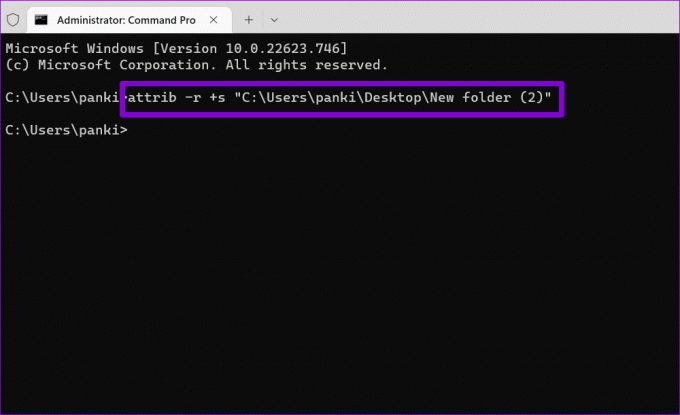
Pēc tam Windows noņems mapei tikai lasāmo atribūtu.
4. Atspējot kontrolēto piekļuvi mapēm
Kontrolēta piekļuve mapēm ir Windows drošības līdzeklis, kas aizsargā jūsu failus un mapes no nesankcionētām izmaiņām. Šī funkcija var arī ierobežot mapes atribūta maiņu operētājsistēmā Windows 11. Lūk, kā to var atspējot.
1. darbība: Uzdevumjoslā noklikšķiniet uz meklēšanas ikonas, ierakstiet logu drošība, un nospiediet taustiņu Enter.

2. darbība: Dodieties uz cilni “Aizsardzība pret vīrusiem un draudiem”.

3. darbība: Noklikšķiniet uz Pārvaldīt aizsardzību pret izspiedējvīrusu.
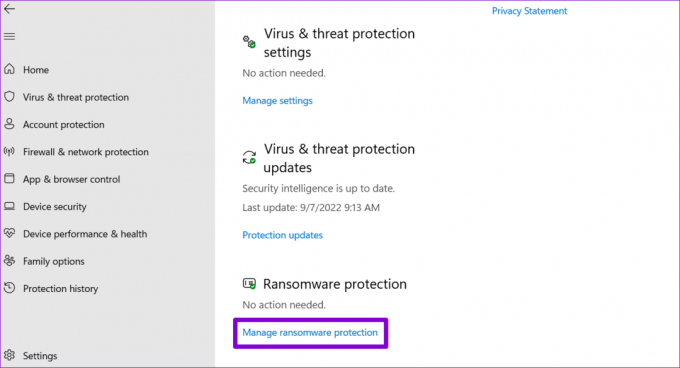
4. darbība: Izslēdziet kontrolētās mapes piekļuves slēdzi.

Noteikti atkārtoti iespējojiet piekļuvi kontrolētajai mapei pēc mapes atribūta maiņas sistēmā Windows.
5. Palaidiet SFC un DISM skenēšanu
Bojāti vai bojāti sistēmas faili var arī traucēt Windows darbību un izraisīt šādas problēmas. Lai pārbaudītu šo iespēju, datorā varat palaist SFC (vai sistēmas failu pārbaudītāja) skenēšanu, veicot tālāk norādītās darbības.
1. darbība: Nospiediet Windows taustiņu + S, lai atvērtu meklēšanas izvēlni, un ierakstiet terminālis kastē. Ar peles labo pogu noklikšķiniet uz pirmā rezultāta un atlasiet Palaist kā administratoram.

2. darbība: Atlasiet Jā, kad tiek parādīta lietotāja konta kontroles (UAC) uzvedne.

3. darbība: Konsolē ierakstiet šo komandu un nospiediet taustiņu Enter.
SFC /scannow

Kad skenēšana ir pabeigta, tiks parādīts ziņojums, kas norāda, vai ir konstatētas problēmas. Jūs saņemsiet arī norādījumus par kļūdu labošanu, ja radīsies problēma.
Pēc tam jums ir jāpalaiž skenēšana DISM (izvietošanas attēla apkalpošana un pārvaldība). Līdzīgi kā SFC skenēšana, DISM var labot sistēmas attēlus un failus Windows datorā.
Palaidiet komandu uzvedni ar administratora tiesībām, palaidiet šīs komandas atsevišķi un pēc katras komandas nospiediet taustiņu Enter:
DISM /Tiešsaistē /Attēla tīrīšana /Pārbaudiet veselību. DISM /Tiešsaiste /Cleanup-Image /ScanHealth. DISM /Tiešsaistē /Attēla tīrīšana /Veselības atjaunošana
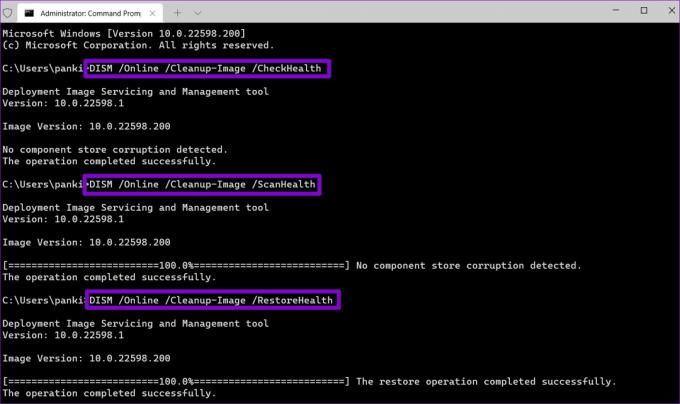
Kad skenēšana ir pabeigta, restartējiet datoru un vēlreiz mēģiniet mainīt mapes atribūtu.
Ērti pārvaldiet savas mapes
Ja mape turpina atjaunoties uz tikai lasāmu, jums var rasties grūtības mainīt apakšmapes vai failus. Cerams, ka viens no iepriekš minētajiem risinājumiem palīdzēs novērst visas pamata problēmas un uz visiem laikiem noņemt mapei tikai lasāmo atribūtu.
Pēdējo reizi atjaunināts 2022. gada 20. oktobrī
Iepriekš minētajā rakstā var būt ietvertas saistītās saites, kas palīdz atbalstīt Guiding Tech. Tomēr tas neietekmē mūsu redakcionālo integritāti. Saturs paliek objektīvs un autentisks.
Sarakstījis
Pankils Šahs
Pankils pēc profesijas ir būvinženieris, kurš sāka savu ceļu kā rakstnieks vietnē EOTO.tech. Viņš nesen pievienojās Guiding Tech kā ārštata rakstnieks, lai sniegtu norādījumus, paskaidrojumus, pirkšanas rokasgrāmatas, padomus un ieteikumus operētājsistēmām Android, iOS, Windows un Web.



